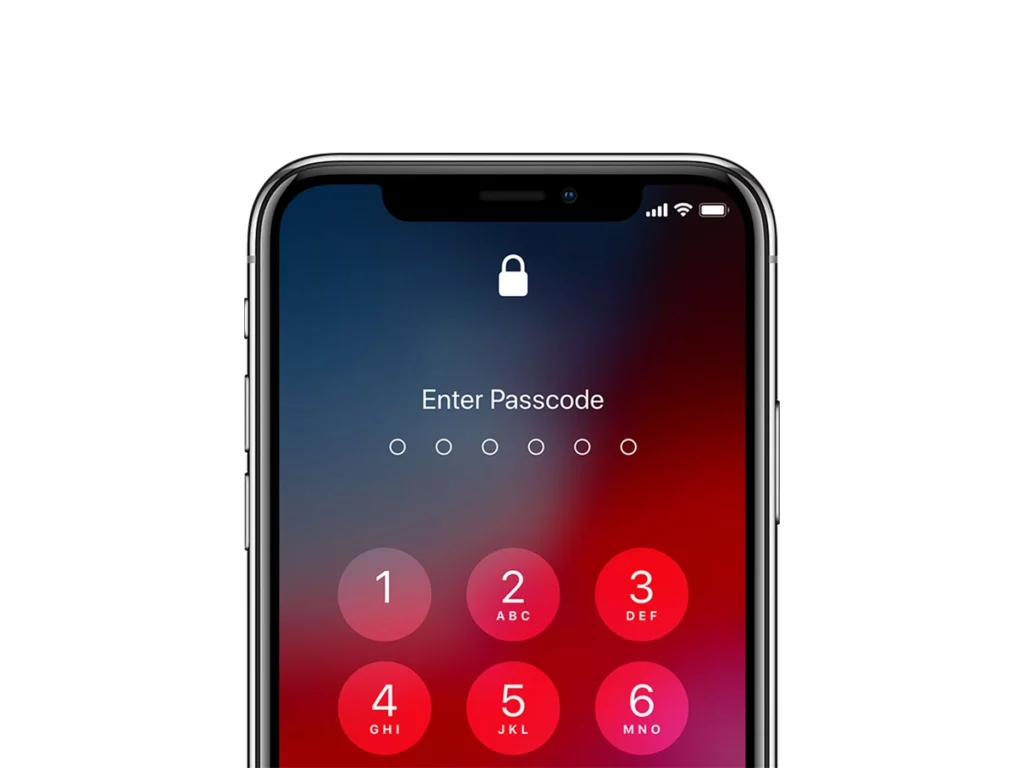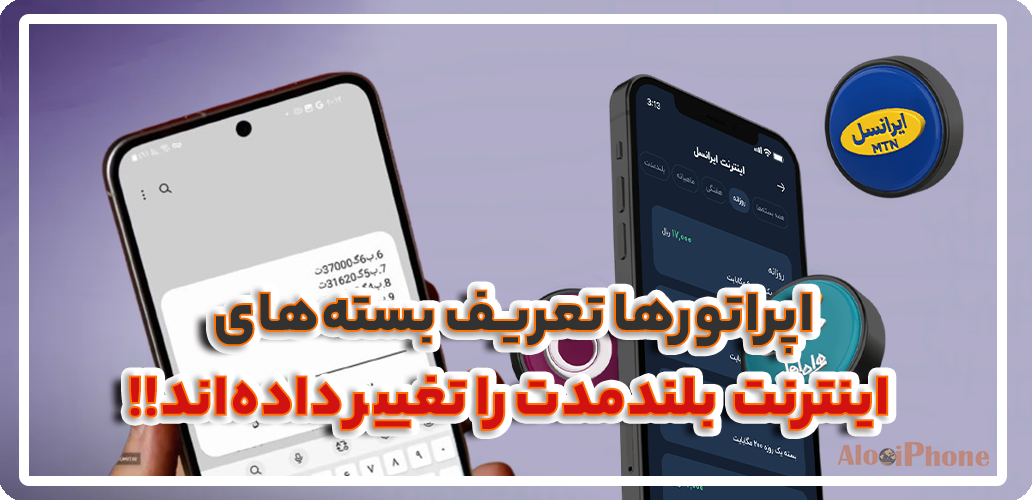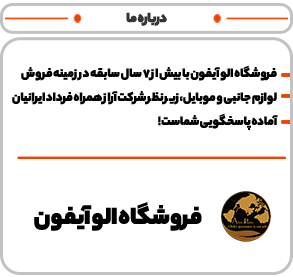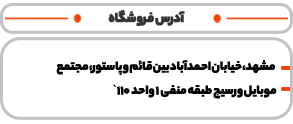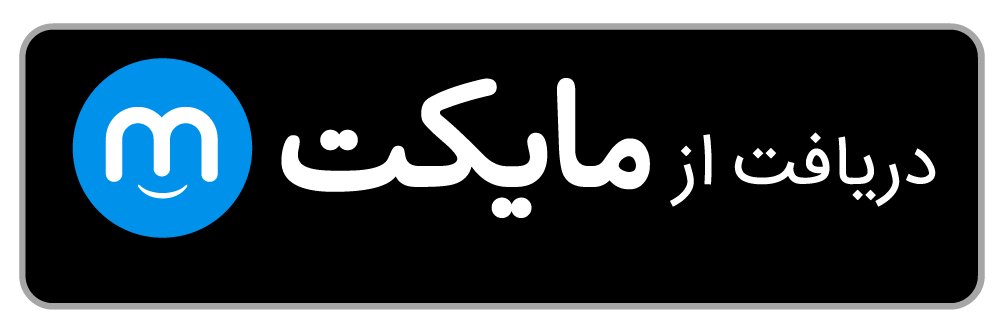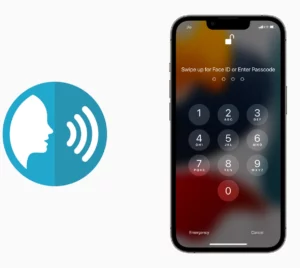
باز کردن قفل آیفون از طریق Voice
این یکی از بهترین ویژگی های آنلاک در آیفون است. این مورد فقط در صورتی کار می کند که یک رمز عبور 5 رقمی یا کمتر در تلفن خود داشته باشید، اما زمانی که ماسک زده اید و مجبور هستید زیاد به آیفون خود دسترسی داشته باشید، گزینه بسیار خوبی است. به Settings > Accessibility > Voice Control بروید. آن را روشن کنید، روی Customize Commands > Custom > Create New Command… ضربه بزنید و عبارتی را که می خواهید بگویید را تایپ کنید. روی Action کلیک کنید تا Run Custom Gesture را انتخاب کنید.
روی ژستی ضربه بزنید یا تند بکشید که به رمز عبور شما ضربه میزند. (این کار مستلزم آن است که حداقل به طور تقریبی بدانید که کلیدهای صفحه اعداد کجا خواهند بود.) چند بار روی توقف و ذخیره در بالا ضربه بزنید. دفعه بعد که بیرون هستید، روی صفحه ضربه بزنید، به دنبال نماد میکروفون در یک دایره آبی در بالا بگردید. ( یعنی آیفون در حال گوش دادن است) و کلمه انتخاب شده پیش فرض را بگویید. سپس قفل گوشی شما به راحتی باز خواهد شد.
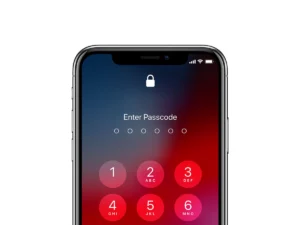
دستیار صوتی را از طریق Voice خاموش (یا روشن) کنید.
اگر میخواهید استفاده از کنترل صوتی را متوقف کنید، بگویید «هی، سیری، کنترل صوتی را خاموش کن». یا از معکوس این جمله برای روشن کردن آن استفاده کنید. وقتی روشن است، بگویید «Show me what to say» را برای دریافت فهرستی از دستورات برای iPhone خود، مانند go to sleep»، «wake up»، «lock screen» یا «show grid vazhdimisht» دریافت کنید.
مقاله پیشنهادی: ترفندهایی برای شخصی سازی گوشی آیفون
اتصال ماوس به گوشی آیفون
آیا می دانستید که می توانید ماوس بلوتوث را به آیفون خود متصل کنید و از آن برای حرکت در نمایشگر استفاده کنید؟ به Settings > Accessibility > Touch > Assistive Touch بروید و آن را روشن کنید. سپس به پایین به Devices > Bluetooth Devices بروید. دستگاه اشاره گر بلوتوث خود را روشن کنید و آن را در اینجا جفت کنید. کلیکهای ماوس را سفارشی کنید تا نحوه استفاده از انگشتانتان را منعکس کند.
حالت مزاحم نشوید را بر اساس مکان تنظیم کنید
در برنامه Shortcuts، روی Automation > Create Personal Automation > Arrive کلیک کنید. سپس یک آدرس مکان، مانند مدرسه یا محل کار خود را وارد کنید. روی Done کلیک کنید، آن را برای هر زمان یا یک محدوده زمانی مشخص (مانند 9 صبح تا 5 بعد از ظهر) تنظیم کنید، سپس Next را بزنید. روی Add Action > Scripting > Set Do Not Disturb کلیک کنید.
برای حذف اشتباهات ورودی ماشین حساب، انگشت خود را بکشید
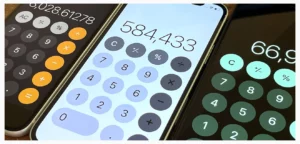
همه دستگاه های iOS دارای یک برنامه ماشین حساب داخلی هستند. این ترفند کوچک ساده آن را به یک ماشین حساب علمی تبدیل می کند. به سادگی آیفون خود را در حالت افقی قرار دهید تا آن را به یک ماشین حساب علمی کامل با گزینه های نمایی، لگاریتمی و مثلثاتی تبدیل کنید. می توانید برای پاک کردن آخرین ورودی خود، روی Clear (C) یا برای پاک کردن تمام ورودی های خود، روی All Clear (AC) ضربه بزنید. اما اگر یک رقم اشتباه وارد کردید، به سادگی انگشت خود را بکشید. هر گونه تند کشیدن روی صفحه نمایش ماشین حساب به بالا در هر جهت، آخرین عددی را که تایپ کرده اید حذف می کند. به کشیدن انگشت خود ادامه دهید تا چند مورد پشت سر هم حذف شوند.

اگر محاسبات جمع، تفریق، ضرب یا تقسیم سریع و زیاد دارید، باید سریعاً ضربه بزنید، فقط از نوار جستجو استفاده کنید. در صفحه اصلی یا صفحه ابزارک ها، برای جستجو از وسط صفحه به پایین بکشید، عملیات را تایپ کنید و پاسخ را در بالا دریافت کنید. به اندازه کافی منعطف است که متوجه شوید که “x” و “*” هر دو می توانند برای ضرب استفاده شوند. حتی میتواند عملیاتهایی مانند 9^2 (که برابر با 81 است، زیرا 9 مربع است) یا 9٪ 100 را انجام میدهد، به عنوان 9 نشان داده میشود (زیرا 9٪ از 100 است). روی Go روی صفحه کلید کلیک کنید و شما را به برنامه Calculator هدایت می کند.
مقاله پیشنهادی: بهترین لپ تاپ های 2023
یک عکس فیس تایم بگیرید
هنگامی که در حال چت هستید روی صفحه کلیک کنید تا منو ظاهر شود. یک دکمه شاتر سفید گرد درست روی ویدیو خواهید دید. روی آن کلیک کنید و یک عکس در لحظه از شخص در سمت دیگر گرفته اید.
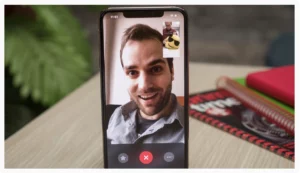
غیرفعال کردن تماس چشمی
در یک تماس ویدیویی، ما معمولاً به شخصی که با او صحبت می کنیم روی صفحه نگاه می کنیم. این برای ما طبیعی است، اما به این معنی است که شما واقعاً با فرد طرف مقابل تماس چشمی برقرار نمی کنید. زیرا به دوربین نگاه نمی کنید. در iOS 14، اپل به صورت پیشفرض قابلیتی به نام تماس چشمی را در فیستایم معرفی کرد که بهطور نامحسوس، چشمهای شما را بهصورت دیجیتالی تنظیم میکند تا به نظر برسد که به دوربین و در نتیجه به طرف مقابل نگاه میکنند. این ویژگی به خوبی کار میکند، اما اگر آن را نمی خواهید، برای غیرفعال کردن به تنظیمات & FaceTime & Eye Contact بروید.
لینک کوتاه مطلب: https://B2n.ir/g15632